PPT中SmartArt图形转换回文本的方法
时间:2023-09-11 13:55:15作者:极光下载站人气:378
很多小伙伴之所以喜欢使用PPT程序来对演示文稿进行编辑,就是因为演示文稿中的功能十分的丰富,并且操作简单,在PPT中,我们可以使用SmartArt工具直接将文字转换为图形,提高幻灯片的编辑效率。当我们想要将SmartArt图形转换为文本时该怎么进行操作呢。其实很简单,我们只需要打开SmartArt设计工具,然后在其子工具栏中打开转换工具,最后在下拉列表中点击“转换为文本”选项即可。有的小伙伴可能不清楚具体的操作方法,接下来小编就来和大家分享一下PPT中SmartArt图形转换回文本的方法。
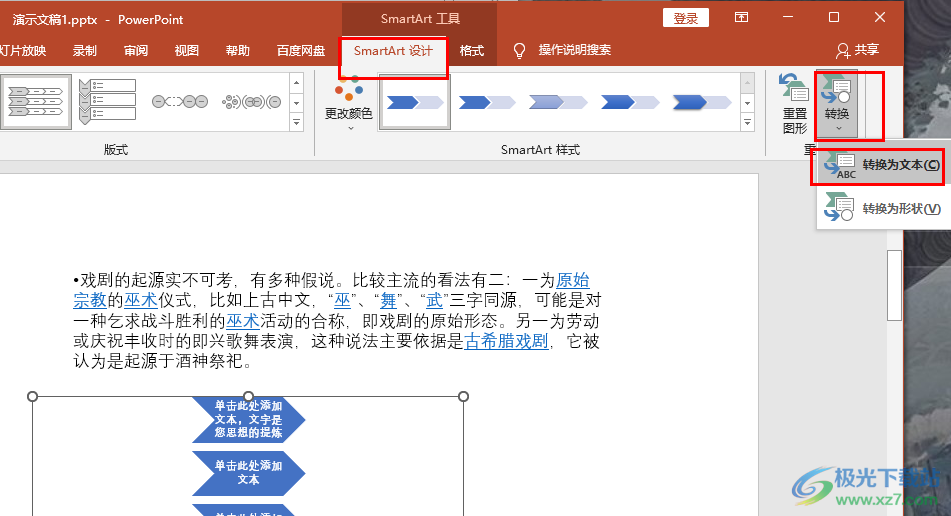
方法步骤
1、第一步,我们右键单击一个演示文稿,然后在菜单列表中点击“打开方式”选项,接着在子菜单列表中选择“powerpoint”选项
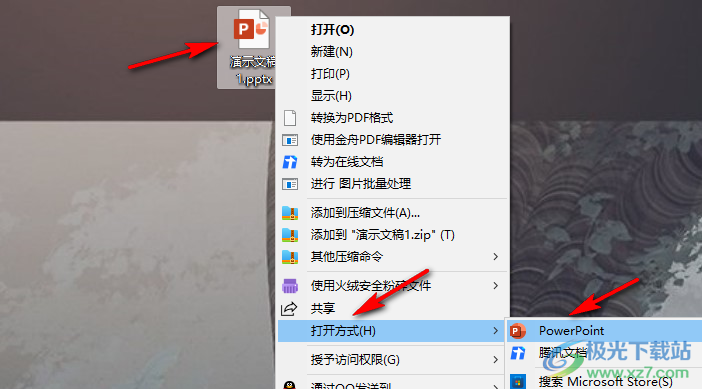
2、第二步,进入PPT页面之后,我们在幻灯片中先找到需要转换为文字的SmartArt图形
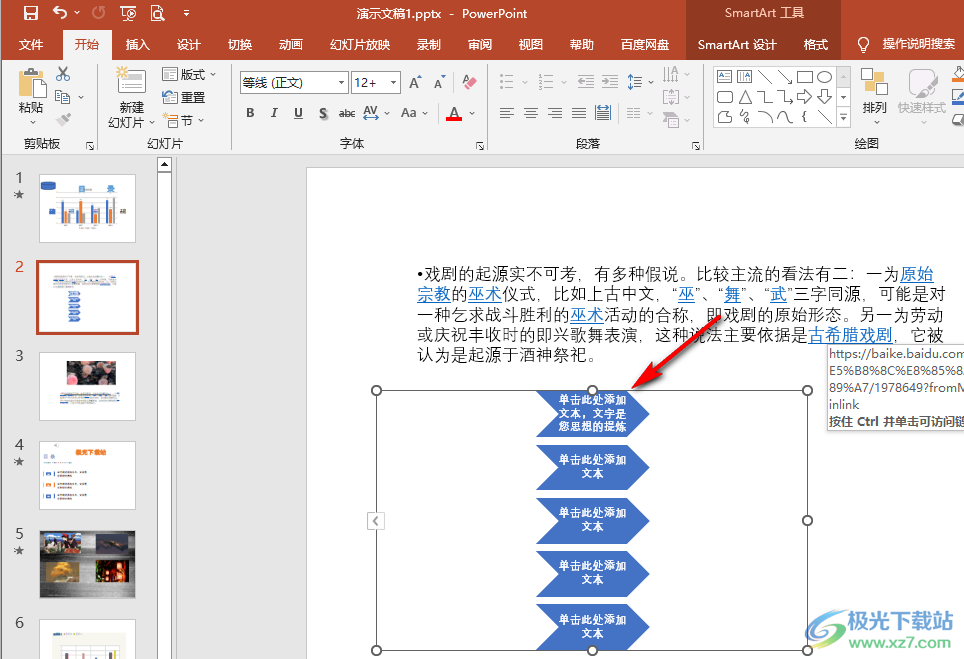
3、第三步,点击SmartArt图形之后,我们在工具栏中再点击打开“SmartArt设计”选项
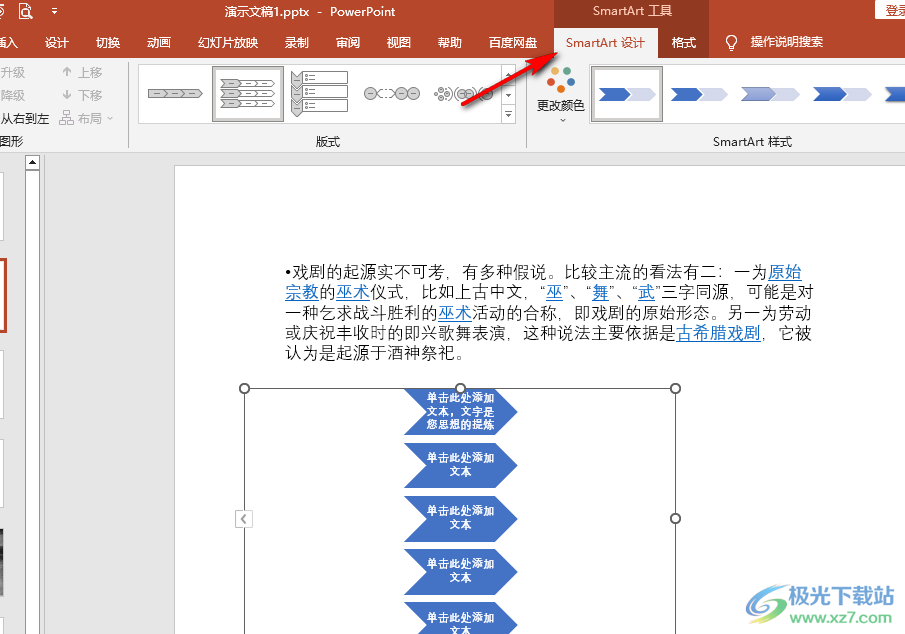
4、第四步,在SmartArt设计的子工具栏中,我们打开转换工具,然后在下拉列表中选择“转换为文本”选项即可
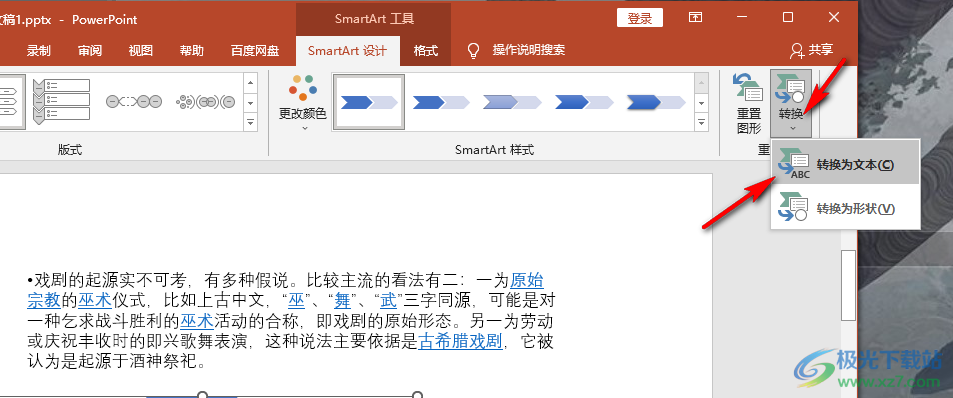
5、第五步,点击转换为文本选项之后,我们在幻灯片中就可以看到自己需要的文本了
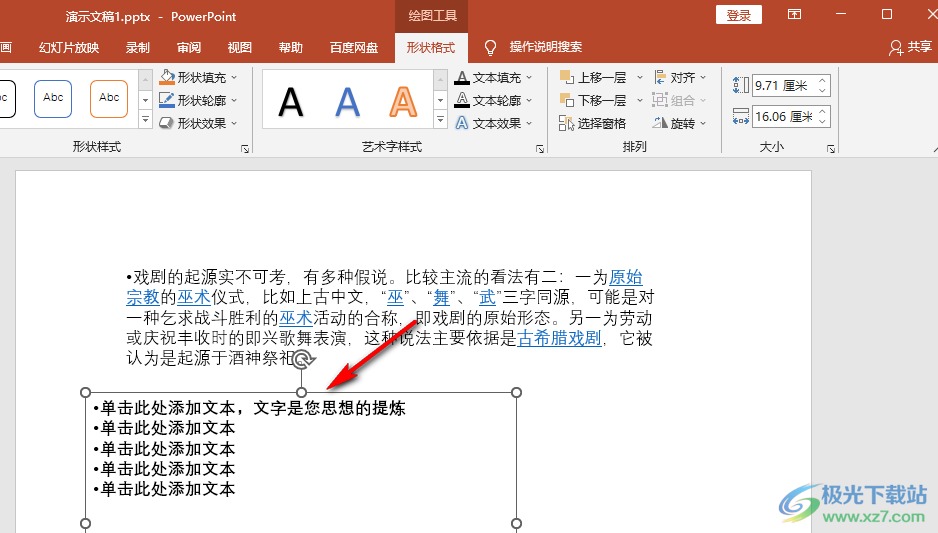
以上就是小编整理总结出的关于PPT中SmartArt图形转换回文本的方法,我们在PPT中点击SmartArt图形,再打开SmartArt设计工具,接着在子工具栏中打开转换选项,最后在下拉列表中选择转换为文本选项即可,感兴趣的小伙伴快去试试吧。

大小:60.68 MB版本:1.1.2.0环境:WinXP, Win7, Win10
- 进入下载
相关推荐
相关下载
热门阅览
- 1百度网盘分享密码暴力破解方法,怎么破解百度网盘加密链接
- 2keyshot6破解安装步骤-keyshot6破解安装教程
- 3apktool手机版使用教程-apktool使用方法
- 4mac版steam怎么设置中文 steam mac版设置中文教程
- 5抖音推荐怎么设置页面?抖音推荐界面重新设置教程
- 6电脑怎么开启VT 如何开启VT的详细教程!
- 7掌上英雄联盟怎么注销账号?掌上英雄联盟怎么退出登录
- 8rar文件怎么打开?如何打开rar格式文件
- 9掌上wegame怎么查别人战绩?掌上wegame怎么看别人英雄联盟战绩
- 10qq邮箱格式怎么写?qq邮箱格式是什么样的以及注册英文邮箱的方法
- 11怎么安装会声会影x7?会声会影x7安装教程
- 12Word文档中轻松实现两行对齐?word文档两行文字怎么对齐?
网友评论